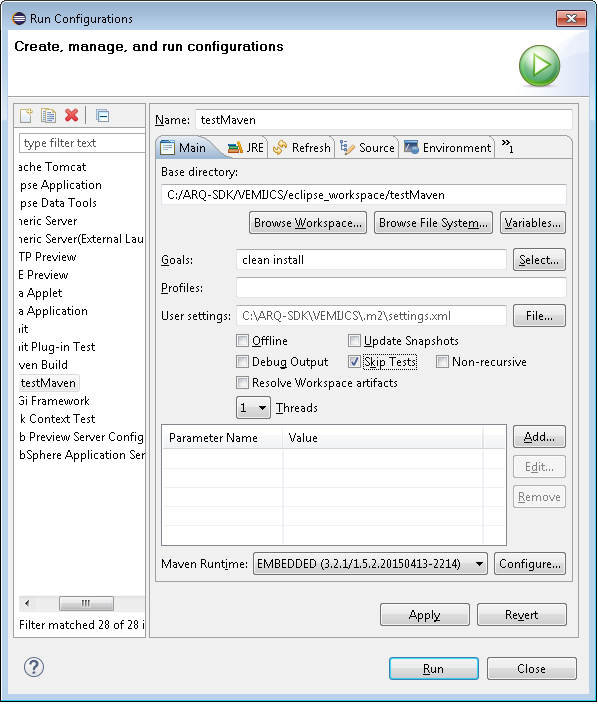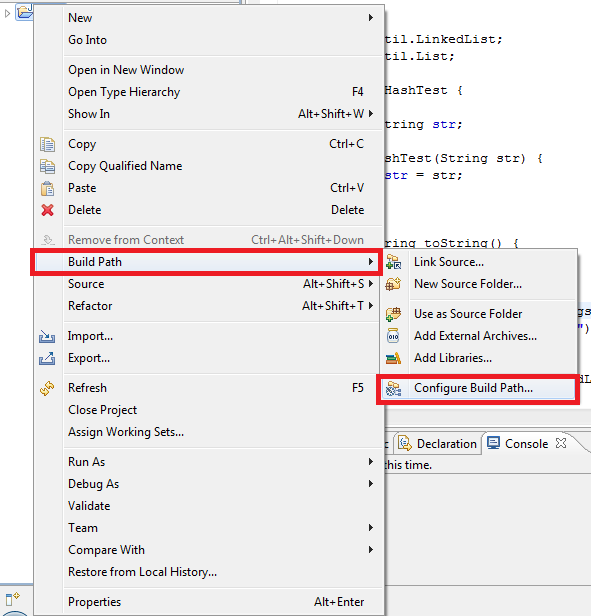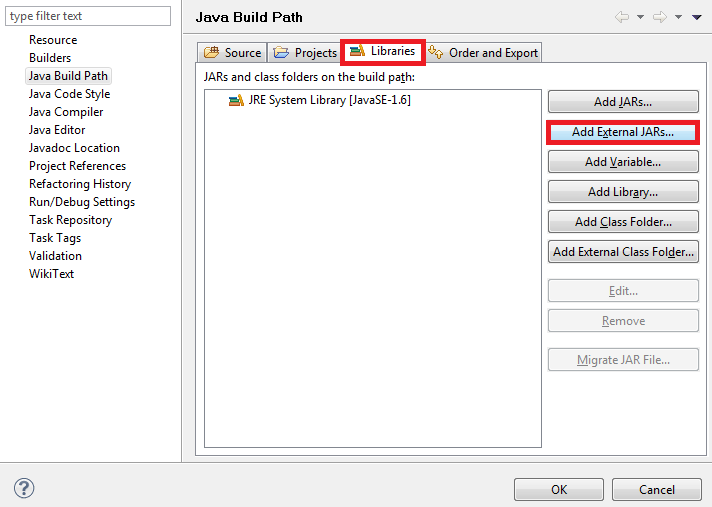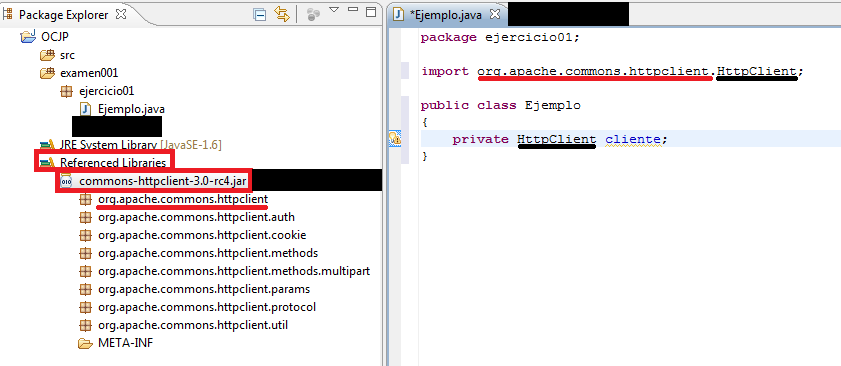La respuesta corta a tu pregunta es: Maven.
Ahora voy a expilcarme un poco.
Entre las miles de cosas que esta joya hace, creo que la mas popular es la de importación de librerías a partir de repositorios. Como puedes crear tus propios repositorios, creando una dependencia personalizada en uno de ellos (puede ser local o remoto) tendrás todas las librerías que quieras listas para todos los proyectos que crees.
Pero para ello primero tienes que saber algo de como funciona Maven, los repos y las dependencias.
NOTA: es importante tener en cuenta que los proyectos no comparten librerias.
INSTALACION EN ECLIPSE
La mayoria de las versiones de Eclipse vienen con maven integrado, aun asi aqui puedes encontrar los pasos que resumo para instalarlo manualmente.
- Abrir Eclipse
- Vé a Ayuda -> Eclipse Marketplace
- Busca "Maven"
- Presiona el boton de instalar para la seccion "Maven Integration for Eclipse" (integracion Maven en Eclipse)
- Sigue los pasos que se te iran indicando.
CREAR / CONVERTIR PROYECTOS
- Crear nuevo proyecto Maven Menu Archivo > Nuevo > Otros > New Maven Project (Nuevo Proyecto Maven)
- También puedes hacer click derecho en tus proyectos existentes y convertirlos a proyectos maven.
FICHERO POM
La base de los proyectos Maven es el fichero (o ficheros) pom.xml. Allí, aparte de muchas otras cosas que iras viendo, podrás definir los <repository> (repositorios) desde donde se descargaran las <dependency> que tiene tu proyecto, o sea, las librerías.
Un pom.xml recien creado es algo así:
<project
xmlns="http://maven.apache.org/POM/4.0.0"
xmlns:xsi="http://www.w3.org/2001/XMLSchema-instance"
xsi:schemaLocation="http://maven.apache.org/POM/4.0.0 http://maven.apache.org/xsd/maven-4.0.0.xsd">
<modelVersion>4.0.0</modelVersion>
<groupId>TestMaven</groupId>
<artifactId>testMaven</artifactId>
<version>0.0.1-SNAPSHOT</version>
</project>
IMPORTAR LIBRERIAS
Aquí ya llegamos a tu pregunta, ¿qué pasa cuando necesitas alguna librería? Vamos a poner por ejemplo que vas a hacer una aplicación de control de acceso y para las fechas necesitas JodaTime. Casi todo está https://mvnrepository.com, pero una simple búsqueda te dará lo que necesites en cada momento.
Cuando llegues a la versión que necesites podrás copiar el código, en el caso de Joda Time 2.9.4:
<!-- https://mvnrepository.com/artifact/joda-time/joda-time -->
<dependency>
<groupId>joda-time</groupId>
<artifactId>joda-time</artifactId>
<version>2.9.4</version>
</dependency>
NOTAS SOBRE LAS VERSIONES:
- cambiando el número de versión puedes importar versiones antiguas o nuevas de cualquier libreria.
- SOLO MAVEN 2 deprecated en Maven 3
<version>LATEST</version> <version>RELEASE</version>
Ahora, que haces con eso? Pues te vas al pom.xml del proyecto (si tienes varios modulos pues al que interese) y necesitaras crear una parte en el pom que maneje tus dependencias. Para no alargarme mucho, tu pom quedara aproximadamente así:
<project xmlns="http://maven.apache.org/POM/4.0.0" xmlns:xsi="http://www.w3.org/2001/XMLSchema-instance"
xsi:schemaLocation="http://maven.apache.org/POM/4.0.0 http://maven.apache.org/xsd/maven-4.0.0.xsd">
<modelVersion>4.0.0</modelVersion>
<groupId>TestMaven</groupId>
<artifactId>testMaven</artifactId>
<version>0.0.1-SNAPSHOT</version>
<dependencyManagement>
<dependencies>
<!-- https://mvnrepository.com/artifact/joda-time/joda-time -->
<dependency>
<groupId>joda-time</groupId>
<artifactId>joda-time</artifactId>
<version>2.9.4</version>
</dependency>
</dependencies>
</dependencyManagement>
</project>
INSTALACION Y BUILD DEL PROYECTO
Y por fin llegamos al final ;P ejecutar el proyecto, como he dicho al pricipio maven hace muchas cosas y tambien el build del proyecto, para ello tienes que crear un perfil para que tu programa corra, indicandole que goals debe cumplir, para empezar te recomiendo clean install y marcar la casilla de skip tests:
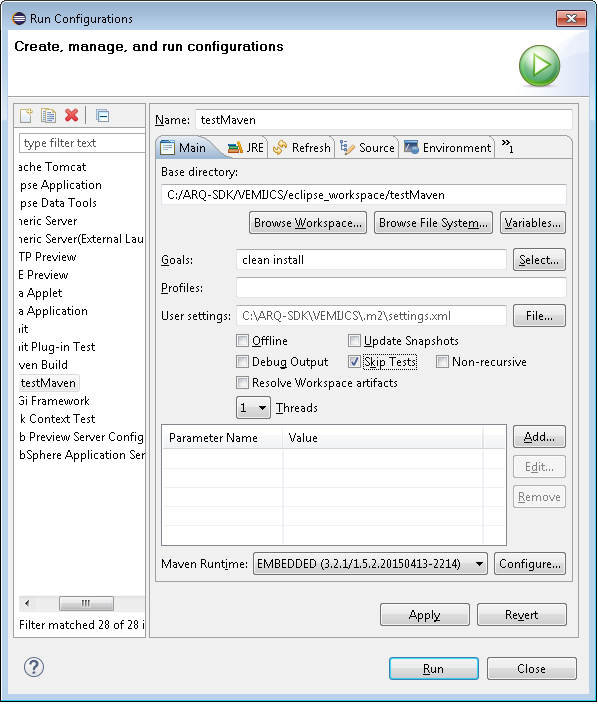
Haces run y veras como Eclipse y maven empiezan a hacer sus cositas juntos:
[INFO] Downloaded: libreriaxxxxx-1.0.jar (12 KB at 29.6 KB/sec)
[INFO] Installing C:\xxxx\testMaven-0.0.1-SNAPSHOT.jar to C:\xxx\TestMaven\testMaven\0.0.1-SNAPSHOT\testMaven-0.0.1-SNAPSHOT.jar
[INFO] Installing C:\xxx\eclipse_workspace\testMaven\pom.xml to C:\\xxx\TestMaven\testMaven\0.0.1-SNAPSHOT\testMaven-0.0.1-SNAPSHOT.pom
[INFO] ------------------------------------------------------------------------
[INFO] BUILD SUCCESS
[INFO] ------------------------------------------------------------------------
[INFO] Total time: 33.270 s
[INFO] Finished at: 2016-06-30T15:52:54+01:00
[INFO] Final Memory: 9M/76M
[INFO] ------------------------------------------------------------------------
Listo, ya tienes tu aplicación corriendo con las librerias que te interesen y sin tenerte que preocupar por importarlas manualmente.
PD: si tienes alguna duda, no dudes en preguntar